微星75主板(探索微星75主板的卓越性能和创新功能)
371
2025 / 03 / 08
随着科技的发展,电脑已经成为我们日常生活中不可或缺的一部分。在购买或组装电脑时,如何安装操作系统是一个重要的问题。本文将以微星主板u盘启动装系统教程为主题,向读者介绍如何使用微星主板和u盘来轻松完成系统安装。
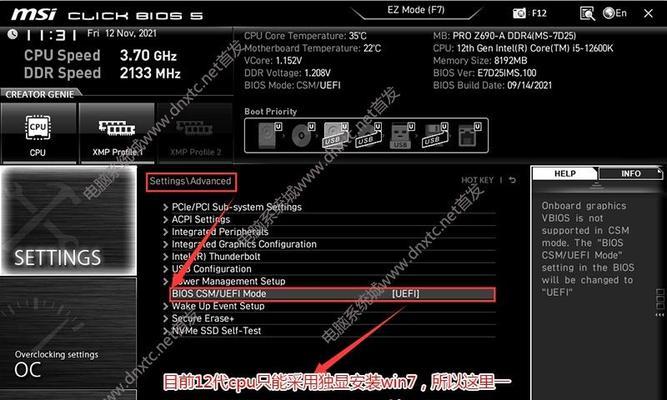
准备工作
1.1检查主板型号和版本
详细检查您所使用的微星主板型号和版本信息,确保系统安装程序与主板兼容。

1.2下载合适的操作系统安装文件
根据您的需求下载合适的操作系统安装文件,常见的有Windows、Linux等。
1.3获取一个可用的u盘

确保u盘的容量足够存储所需的操作系统安装文件,并确保u盘的可读写性能良好。
制作启动u盘
2.1格式化u盘
使用电脑自带的格式化工具,对u盘进行全盘格式化,以确保系统能够正确地写入u盘。
2.2创建启动盘
通过第三方工具(如Rufus)将操作系统安装文件写入u盘,生成可启动的u盘。
设置主板启动顺序
3.1进入BIOS设置界面
在开机过程中按下相应的按键(通常是DEL或F2键)进入主板的BIOS设置界面。
3.2找到“启动顺序”选项
在BIOS设置界面中,找到“启动顺序”或类似选项,进入启动设备优先级设置页面。
3.3将u盘设为第一启动选项
将u盘拖拽至第一启动选项位置,或按照提示调整启动顺序,确保u盘能够被主板优先引导。
启动电脑并安装系统
4.1保存BIOS设置并重新启动
在设置完毕后,保存更改并重新启动电脑。此时电脑将从u盘启动,进入操作系统安装界面。
4.2按照界面提示进行安装
根据操作系统安装界面的提示,选择合适的选项并完成系统安装过程。
系统安装完成后的注意事项
5.1更新主板驱动程序
安装完系统后,及时更新微星主板的驱动程序,以保证电脑的稳定性和兼容性。
5.2安装常用软件和杀毒软件
根据个人需求安装常用软件和杀毒软件,提升电脑的功能和安全性。
通过本文所介绍的微星主板u盘启动装系统教程,我们可以轻松利用微星主板和u盘完成系统安装。只需准备好所需的材料,按照步骤进行操作,就能够顺利安装操作系统,并且在安装完成后做好相应的注意事项,以保证电脑的正常使用。希望本文能对读者有所帮助,让大家可以更加轻松地操作电脑。
